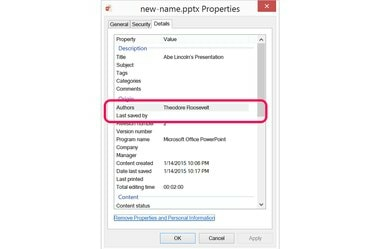
Уклоните своје име из поља „Аутори“ и „Последњи пут сачувао“.
Кредит за слику: Слика љубазношћу Мицрософта.
У програму ПоверПоинт 2013, кад год креирате и сачувате презентацију, ваше име се аутоматски ставља у поље „Аутор“ које се појављује у метаподацима датотеке. Можете променити име аутора или додати додатна имена када сачувате презентацију као нову датотеку. Наравно, име аутора није једини начин на који се ваше име користи приликом чувања датотеке. Ако желите да уклоните све трагове свог имена, мораћете да одете иу прозор Својства датотеке документа.
Корак 1
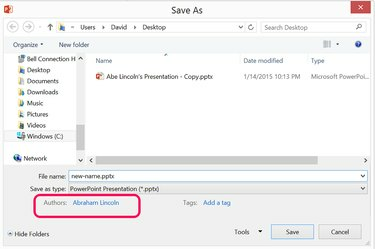
Име аутора се појављује у ПоверПоинтовом прозору Сачувај као.
Кредит за слику: Слика љубазношћу Мицрософта.
Отворите презентацију коју желите да промените у ПоверПоинт-у. Кликните на мени „Датотека“ и изаберите „Сачувај као“. Дајте датотеци ново име ако не желите да пишете преко оригинала. Имајте на уму да је име последњег аутора наведено испод менија Сачувај као тип.
Видео дана
Корак 2
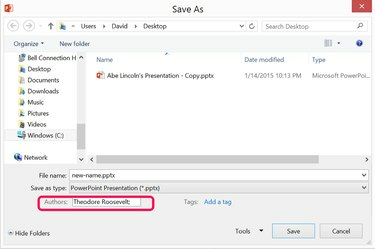
Избришите и промените име аутора.
Кредит за слику: Слика љубазношћу Мицрософта.
Двапут кликните на име аутора, притисните тастер „Избриши“ и на његово место унесите било које име које желите. Ако желите да додате више аутора, додајте тачку и зарез иза сваког имена. Кликните на дугме "Сачувај".
Корак 3
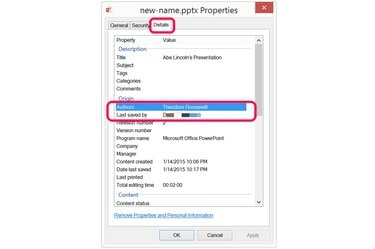
Аутор и особа која је сачувала датотеку појављује се у прозору Својства.
Кредит за слику: Слика љубазношћу Мицрософта.
Покрените Филе Екплорер и пронађите ПоверПоинт датотеку. Кликните десним тастером миша на датотеку, изаберите „Својства“, а затим кликните на картицу „Детаљи“. Проверите да ли се име које сте унели приликом чувања датотеке појављује у реду „Аутори“. Без обзира на то које сте име користили за аутора, ваше име се појављује у реду „Последњи пут сачувао“. Ако желите да уклоните своје име, кликните на везу „Уклони својства и личне податке“ на дну прозора.
Корак 4
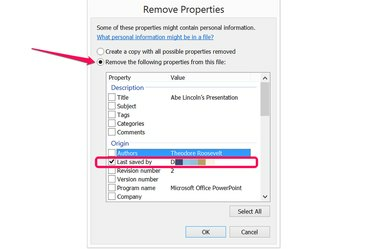
Уклоните своје име као особу која је последња сачувала датотеку.
Кредит за слику: Слика љубазношћу Мицрософта.
Кликните на опцију „Уклони следећа својства из ове датотеке“, а затим потврдите избор у пољу за потврду Последњи сачуван. Такође можете да уклоните број верзије или било које друго поље које се појави у прозору тако што ћете кликнути на та поља за потврду. Уверите се да је поље за потврду „Аутори“ јасно да га не бисте грешком избрисали. Кликните на „ОК“.
Корак 5
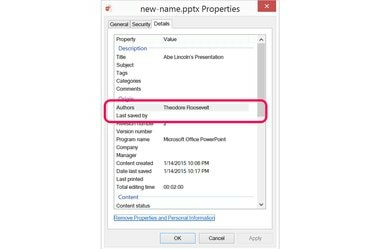
Поље „Последње сачувано од” је сада празно.
Кредит за слику: Слика љубазношћу Мицрософта.
Кликните на „ОК“ да бисте затворили прозор Својства. Пре него што затворите прозор, видећете да је ваше име уклоњено као особа која је последња сачувала датотеку; међутим, име аутора је и даље видљиво.
Савет
Прегледајте целу презентацију, укључујући њене белешке, да бисте потврдили да име аутора није додато ни на један слајд.




